
iMovie är en fantastisk videoredigerare för Mac-användare att redigera videor på Mac. Men det kan vara svårt om du vill dela iMovie-videor till YouTube. Faktum är att YouTube-uppladdning från iMovie har varit vanliga frågor kring galna användare.
Instruktionen handlar om proceduren för ladda upp iMovie till YouTube och problemen när du laddar upp video YouTube från iMovie. Artikeln kan lösa problemen och hjälpa dig att enkelt ladda upp YouTube.
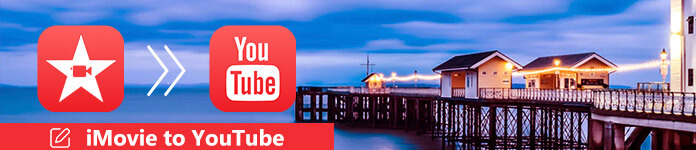
Om du är Mac-användare kanske du vill redigera videor på Mac med iMovie. iMovie tillhandahåller ett enkelt sätt att redigera mediefiler som klipp, justera videoeffekter, lägga till vattenstämpel och så vidare. Du kan enkelt redigera video innan du äntligen delar den på YouTube. Men du står inför kan inte ladda upp iMovie-video till YouTube problem.
S: Det kan relatera till filformatet, du kan konvertera filen till ett QuickTime-format eller andra vanliga videoformat först. Se också till filen iMovie är inte för stor för YouTube-överföring.
steg 1 Starta programmet och välj sedan knappen "Dela".
steg 2 Välj alternativet "QuickTime".
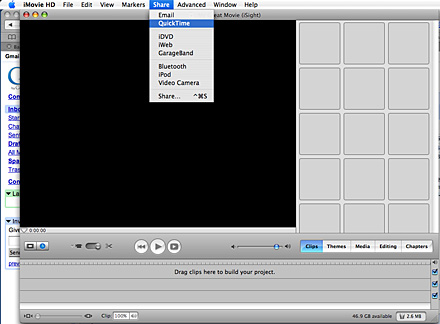
steg 3 Klicka på menyn för dina komprimeringsalternativ och välj web.
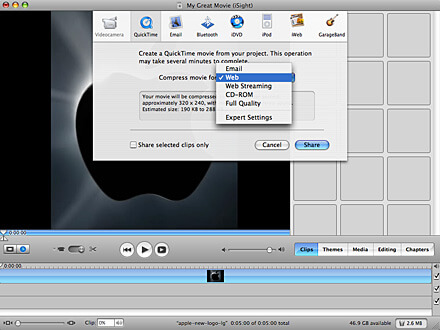
steg 4 Logga in på YouTube-kontot och klicka sedan på knappen "Ladda upp" för att importera iMovie till YouTube.
steg 5 Uppladdningsproceduren kan ta några minuter och några timmar innan du hittar iMovie på YouTube.
Obs! Som standard kan du ladda upp videor som är upp till 15 minuter långa. För att ladda upp en video upp till 15 minuter kan du klippa in videon i delar i iMovie eller använda MP4-splitter för att minska den exporterade iMovie-videon. Alternativt bör du verifiera ditt konto för att ladda upp videor längre än 15 minuter.
Annat än metoden ovan kan du också använda en annan metod för att konvertera iMovie-video till andra vanliga format, vilket är mer praktiskt. För att göra detta behöver du hjälp från en kraftfull videokonverterare. Här rekommenderar jag en professionell videokonverterare för Mac. Du kan gratis ladda ner den och lära dig hur du konverterar iMovies-video till Mac här.
Aiseesoft Video Converter Ultimate är den professionella videokonverterings- och redigeringsprogramvaran som kan hjälpa dig att redigera video och sedan konvertera det till ditt önskade format.
1. När det gäller problemet kan du använda en relativt kort titel utan specialtecken för att ladda upp iMovie till YouTube. Använd inte citattecken eller andra specialtecken i taggar, beskrivningar också. Du kan lägga till specialtecken efter att du laddat upp iMovie till YouTube.
2. Om det fortfarande inte fungerar kan du exportera video från iMovie till en mapp i MP4 och sedan använda YouTube-uppladdaren för att importera iMovie-video till YouTube. Om du bara vill ladda upp video till YouTube från iMovie kan du ta bort mappen "kontanter" från "Biblioteket" och "com.apple.imovieApp.plist" -filen.
Vill du ladda upp iMovie-video till YouTube men vet inte hur? Det är faktiskt ganska enkelt att importera högkvalitativ video till YouTube från iMovie. Du kan följa instruktionerna nedan för att utföra YouTube-överföring enkelt:
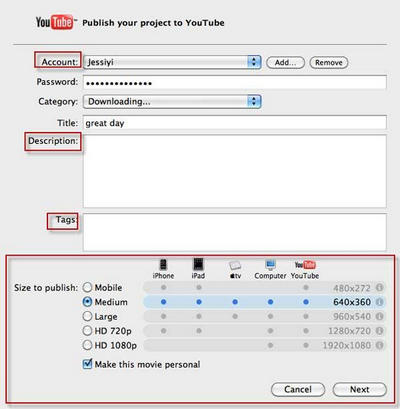
steg 1 Se till att din video är den du vill dela, klicka sedan på delningsknappen i menyraden och välj YouTube.
steg 2 Välj ditt YouTube-konto eller skapa ett nytt.
steg 3 Bekräfta ditt inloggning.
steg 4 Välj kategori, namn, beskrivning och taggar för din video.
steg 5 Välj din publiceringsstorlek och klicka på Nästa.
steg 6 Klicka nu på publicera-knappen.
steg 7 Din video kommer att vara klar att titta på YouTube om 2-120 minuter.
Varför kommer inte iMovie att ladda upp min video till YouTube?
Överföringen kan misslyckas när du försöker ladda upp iMovie-video till YouTube. Det beror på att iMovie hanterar videoklippen när de överförs till din dator. Uppladdningen beror också på filtyp och storlek, långsam internetuppkoppling, tung uppladdningstrafik och upplösning.
Hur lång tid tar det att ladda upp en video från iMovie till YouTube?
Uppladdningen kan ta allt från några minuter till flera timmar. Det beror till stor del på det ursprungliga videoformatet, filstorleken och uppladdningstrafiken.
Hur sparar jag en iMovie på skrivbordet?
Klicka på skrivbordet, gå till File> New Finder Window. Navigera sedan till Lokalt arbete> Användare> hitta din mapp> Filmer> iMovie Projects. Dra och släpp hela iMovie Project-mappen till skrivbordet.
Vi talade främst om hur man laddar upp iMovie till YouTube i det här inlägget. Vi visar några lösningar för att hantera YouTube-uppladdningsproblem. Dessutom berättar vi de detaljerade stegen för att importera videor från iMovie till YouTube. Lämna oss ett meddelande om du fortfarande är i tvivel.